MWR-KIT (1.6.0x)
Информация об изделии
Общие сведения
Сигнальные слова, предупреждающие об опасности
Сигнальные слова Danger (Опасно), Warning (Предупреждение), Caution (Предостережение) и Notice (Уведомление) имеют следующие значения.
ОПАСНО | Указывает на опасную ситуацию, которая, если ее не предотвратить, приведет к гибели или серьезной травме. |
ПРЕДУПРЕЖДЕНИЕ | Указывает на опасную ситуацию, которая, если ее не предотвратить, может привести к гибели или серьезной травме. |
ПРЕДОСТЕРЕЖЕНИЕ | Вместе с символом предупреждения об опасности указывает на опасную ситуацию, которая, если ее не предотвратить, может привести к травме легкой или средней степени. |
УВЕДОМЛЕНИЕ | Используется для указания методов работы, не приводящих к травме. |
Гарантия
Срок действия гарантии на изделие истекает через 12+1 месяцев после отгрузки из дистрибьюторского центра компании Atlas Copco.
Гарантия не распространяется на нормальный износ деталей.
Нормальным называется износ, требующий замены детали или другой регулировки/переборки во время обычного технического обслуживания инструментов для данного периода (выраженного в единицах времени, часах работы или иным образом).
Гарантия на изделие действует при условии, что эксплуатация, техническое обслуживание и ремонт инструмента и его компонентов осуществляются правильно.
На повреждение деталей в результате технического обслуживания, выполненного ненадлежащим образом или силами иных лиц, кроме представителей компании Atlas Copco или ее сертифицированных партнеров по обслуживанию, в течение гарантийного срока, действие гарантии не распространяется.
Во избежание повреждения или разрушения деталей инструмента, ремонтное обслуживание инструмента должно проводиться в соответствии с рекомендованными графиками технического обслуживания с соблюдением правильных инструкций.
Гарантийный ремонт осуществляется только в сервисных мастерских Atlas Copco или силами сертифицированных партнеров по обслуживанию.
предлагает расширенную гарантию и самое современное профилактическое техобслуживание в рамках договоров Atlas Copco ToolCover. Для получения дополнительной информации обратитесь к местному представителю по обслуживанию.
Для электродвигателей:
Гарантия действует только в том случае, если электродвигатель не вскрывался.
Программа ServAid
ServAid – постоянно обновляемый портал, на котором содержится следующая техническая информация.
Информация о нормативных требованиях и технике безопасности.
Технические данные
Инструкции по установке, эксплуатации и техобслуживанию.
Перечень запасных частей.
Принадлежности.
Габаритные чертежи
Посетите: https://servaid.atlascopco.com.
Для получения дополнительной информации обратитесь к местному представителю Atlas Copco.
Страна происхождения
Информация о стране происхождения указана на этикетке изделия.
Габаритные чертежи
Габаритные чертежи находятся в архиве габаритных чертежей или на портале ServAid.
Посетите: http://webbox.atlascopco.com/webbox/dimdrw (Серые компрессоры) или https://servaid.atlascopco.com (Синие компрессоры).
Обзор
Применение
MWR-KIT – сетевой шлюз между Power Focus 6000 и электронно-механическим ключом (MWR). Программа затяжки конфигурируется в Power Focus 6000 и передается в MWR посредством MWR-KIT. Графический пользовательский веб-интерфейс (веб-интерфейс) позволяет оператору конфигурировать все параметры для сопряжения MWR и Power Focus 6000. MWR-KIT обеспечивает возможность подсоединения до шести ключей к управлению инструментом Power Focus 6000.
Одновременно можно использовать только два ключа.
Заводской порт
Заводской порт позволяет подключить MWR-KIT к Power Focus 6000 посредством сети или напрямую к заводскому порту контроллера.
Более подробную информацию см. в разделе страницы настроек.
Кнопка Reset (Сброс)
Кнопка Reset (Сброс) позволяет сбросить конфигурацию по умолчанию MWR-KIT.
Для того, чтобы запустить процесс сброса, нажмите кнопку Reset (Сброс) и удерживайте ее более 10 с.
Во время процесса сброса текущая конфигурация MWR-KIT удаляется.
Сервисный порт
Сервисный порт позволяет подключить MWR-KIT к ПК посредством сети или напрямую к Ethernet-порту ПК, чтобы осуществить конфигурацию с помощью веб-интерфейса.
Светодиоды

MWR-KIT оснащен тремя светодиодами:
B | Синий светодиод: Радиосвязь (радиоизлучение) | G1 | Зеленый светодиод: Контроллер (подключение к Power Focus 6000) |
G2 | Зеленый светодиод: Система (активное задание) |
Режим работы светодиодов:
Синий светодиод (B): включен, когда активен обмен информацией между MWR-KIT и MWR с помощью радиочастот.
Зеленый светодиод (G1): включен, когда MWR-KIT имеет активное подключение к Power Focus 6000 и MWR связан правильно.
Зеленый светодиод (G2): включен, когда работает программа затяжки или последовательность.
Состояние | B | G1 | G2 |
|---|---|---|---|
Загрузчик | Выкл. | Вкл. на 2 с | Выкл. |
Состояние | B | G1 | G2 |
|---|---|---|---|
Радиоактивность ок | Мигает | -- | -- |
Одно или несколько активных подключений DASP к Power Focus 6000 (со связанным MWR) | -- | Вкл. | -- |
Все выбранные инструменты успешно конфигурированы | -- | -- | Вкл. |
Устройство вкл. – соединение DASP отсутствует | Выкл. | Мигает | Выкл. |
Состояние | B | G1 | G2 |
|---|---|---|---|
Системная ошибка (assert/сбой) | Выкл. | Выкл. | Выкл. |
Система находится в режиме конфигурирования | -- | Выкл. | Мигает |
Инструмент не выбран (связан) | Выкл. | -- | Выкл. |
Для одного из связанных инструментов одно из следующих условий подтверждает:
| -- | -- | Мигает |
Ошибка доступа к SD-карте (сбой чтения/записи) | Вкл. | -- | -- |
SD-карта
SD-карта содержит конфигурацию устройства (файл mwrkit.cfg). На SD-карте можно сохранить до пяти версий микропрограммы MWR. Конфигурация также включает полное описание параметров конфигурации и формат файла. SD-карта также используется для обновления микропрограммы.
У пользователя нет доступа к SD-карте.
Технические характеристики
Поддерживаются все модели MWR-TA (крутящий момент – угол) и MWR-S (сигнал).
Объем памяти: 16 ГБ
Средний радиодиапазон: 5 м
Номинальное входное напряжение: 6-24 В пост. тока
Номинальный входная мощность 1 Вт
Номинальный ток: 0,180 A
Окружающая среда
Использование ТОЛЬКО в помещении
Загрязнение окружающей среды 2-й степени
Комнатная температура: 5 °C–40 °C(41 °F–104 °F)
Предельно допустимая относительная влажность – 80% при температуре до 31 °C / 88 °F с линейным снижением до 50% при повышении температуры до 40 °C / 104 °F.
Высота размещения: До 2 000 м над уровнем моря
Частоты радиомодуля
Выбор частоты см. в местном регулятивном домене.
Европа
Номер | Канал | Частота [МГц] | Скорость передачи данных [бит/с] |
|---|---|---|---|
9 | 51 | 868,034 | 19200 |
10 | 56 | 868,297 | 19200 |
11 | 60 | 868,502 | 19200 |
12 | 64 | 868,706 | 19200 |
13 | 69 | 869,006 | 19200 |
15 | 82 | 869,573 | 19200 |
16 | 84 | 869,840 | 19200 |
США
Номер | Канал | Частота [МГц] | Скорость передачи данных [бит/с] |
|---|---|---|---|
9 | 2 | 902,791 | 19200 |
10 | 9 | 906,478 | 19200 |
11 | 10 | 907,004 | 19200 |
12 | 17 | 910,691 | 19200 |
13 | 20 | 912,271 | 19200 |
14 | 31 | 918,064 | 19200 |
15 | 32 | 918,590 | 19200 |
16 | 46 | 925,963 | 19200 |
Япония
Номер | Канал | Частота [МГц] | Скорость передачи данных [бит/с] |
|---|---|---|---|
9 | 110 | 922,803 | 19200 |
10 | 114 | 923,593 | 19200 |
11 | 116 | 924,208 | 19200 |
12 | 119 | 924,801 | 19200 |
13 | 123 | 925,987 | 19200 |
14 | 125 | 926,611 | 19200 |
15 | 126 | 926,812 | 19200 |
16 | 130 | 927,594 | 19200 |
Интерфейсы
Ethernet-порты (заводской порт и сервисный порт)
Разъем гибкой волновой антенны
Разъем источника питания.
Принадлежности
Антенна
По умолчанию: Antenna MWRKIT (SMA) 868/915 МГц
Кабель: Кабельная антенна 2,5 м (BNC) 868/915 МГц
Расширенный диапазон: Удлиненная кабельная антенна 5 м 868/915 МГц
Все антенны прошли испытания и подходят для использования в США, Канаде и Европе.
Максимальная мощность в дБм:
Антенна | Каналы ЕС | Каналы США |
|---|---|---|
По умолчанию | 10 | 5 |
Кабель | 7 | 5 |
Расширенный диапазон | 0 | 5 |
Кабель питания для Power Focus 6000
Кабель питания позволяет подключить MWR-KIT к Power Focus 6000.
Чтобы дать питание MWR-KIT:
Отключите питание Power Focus 6000 и откройте переднюю крышку контроллера.
Подключите белую концевую заделку кабеля питания к интерфейсу выхода 24 В Power Focus 6000.
Подключите черную концевую заделку кабеля питания к интерфейсу выхода 24 В Power Focus 6000.
Подключите подпружиненную концевую заделку кабеля питания MWR-KIT к интерфейсу питания.
Более подробную информацию об интерфейсах контроллера см. в Инструкциях к изделию Focus 6000.
Установка
Инструкция по установке
Подготовка
MWR-KIT оснащен монтажным комплектом.
Для установки MWR-KIT требуются отвертка Torx T10 и следующие детали монтажного комплекта:
4 кронштейна
4 винта M3x18
4 уплотнителя длиной 4,5 мм
Монтаж устройства
Установите MWR-KIT на вертикальную поверхность (например, стену) или горизонтальную поверхность (например, стол) в одной из следующих конфигураций.
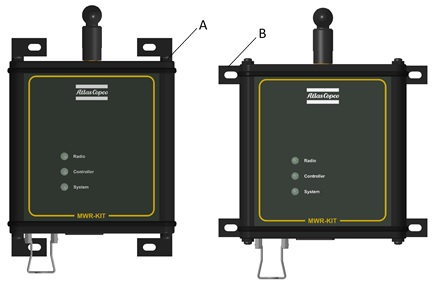
A | Внутренняя конфигурация кронштейнов | B | Внешняя конфигурация кронштейнов |
Ознакомьтесь со следующими инструкциями для установки кронштейнов внутренней или внешней конфигурации, соблюдая порядок крепления винтов, кронштейнов и уплотнителей как показано на рисунке ниже:

С MWR-KIT снимите четыре крышки, где должны быть установлены кронштейны (нижняя и верхняя стороны у внутренней конфигурации или боковые стороны у внешней конфигурации).
С помощью отвертки Torx T10 извлеките четыре винта M3x10 из MWR-KIT.
Вставьте винт M3x18, входящий в монтажный комплект, в соответствующее отверстие кронштейна.
Наденьте уплотнитель 4,5 мм на винт, чтобы скрепить винт и кронштейн.
Вставьте винт в одно из винтовых отверстий на сторонах MWR-KIT и затяните его с помощью отвертки Torx T10.
Повторите этапы 3–5 процедуры, чтобы установить все кронштейны.
Эксплуатация
Рекомендации по эргономике
При прочтении данного перечня общих эргономических рекомендаций соотносите их со своей рабочей станцией, чтобы понять, можно ли выявить области для улучшения с точки зрения положения оператора, размещения компонентов или производственных условий.
Чаще делайте перерывы в работе и меняйте рабочие положения.
Приспособьте пространство рабочего места в соответствии со своими потребностями и рабочим заданием.
Расположите детали и инструменты в удобной для вас зоне досягаемости во избежание статической нагрузки.
Используйте оборудование рабочего места, такое как столы и стулья, подходящее для рабочего задания.
Во время сборочных операций избегайте рабочих положений выше уровня плеч или со статической нагрузкой.
При работе на уровне выше плеч снижайте нагрузку на статические мышцы, уменьшая вес инструмента, используя, например, моментные рычаги, шланговые барабаны или весовые балансиры. Нагрузку на статические мышцы также можно уменьшить, держа инструмент близко к телу.
Делайте частые перерывы.
Избегайте крайних положений рук и запястий, особенно при выполнении операций, требующих определенных усилий.
Отрегулируйте удобное поле зрения, которое требует минимальное движение глаз и головы.
Используйте освещение, соответствующее рабочему заданию.
Выбирайте инструмент, соответствующий рабочему заданию.
В условиях высокого шума используйте средства защиты органов слуха.
Используйте высококачественные вставные инструменты и расходные материалы, чтобы свести к минимуму воздействие повышенных уровней вибрации.
Минимизируйте действие сил реакции.
При резке:
Отрезной круг может застрять, если он изогнут или не направляется надлежащим образом. Используйте соответствующие фланцы для отрезного круга и избегайте изгибания круга в процессе работы.
При сверлении:
Дрель может застопориться при выходе сверла из материала. Используйте опорные рукоятки, если крутящий момент при стопорении высок. В соответствии со стандартом безопасности ISO 11148, часть 3, рекомендуется использовать устройство для поглощения реактивного момента свыше 10 Нм для инструментов с пистолетной рукояткой и свыше 4 Нм для инструментов с прямым корпусом.
При использовании шуруповертов или гайковертов с прямым приводом необходимо учитывать следующее.
Силы реакции зависят от настроек инструмента и характеристик соединения. Сила и положение оператора при работе определяют способность оператора выдерживать силы реакции. Скорректируйте значение момента в соответствии с силой и положением оператора и используйте моментный рычаг или реактивную штангу, если момент слишком высок.
В условиях запыленности используйте систему вытяжки пыли или защитную маску.
Инструкции по конфигурированию
Веб-интерфейс
Конфигурацию MWR-KIT можно изменить при помощи веб-интерфейса. Этот пользовательский интерфейс позволяет настроить конфигурацию MWR-KIT и MWR для эксплуатации.
Для доступа к веб-интерфейсу откройте браузер и введите IP-адрес MWR-KIT.
Если страница отображается некорректно, перезагрузите страницу, нажав кнопку F5 на клавиатуре ПК.
Список поддерживаемых браузеров:
Explorer
Chrome
Edge
Firefox
Opera
Доступ к веб-интерфейсу
Подключите MWR-KIT к источнику внешнего питания.
Подключите сервисный порт MWR-KIT к ПК по Ethernet-кабелю.
Настройте конфигурацию ПК в той же сети, что и MWR-KIT.
На ПК откройте страницу браузера. В строке URL введите IP-адрес MWR-KIT.
На странице Tools (Инструменты) откроется веб-интерфейс MWR-KIT.
Страница настроек
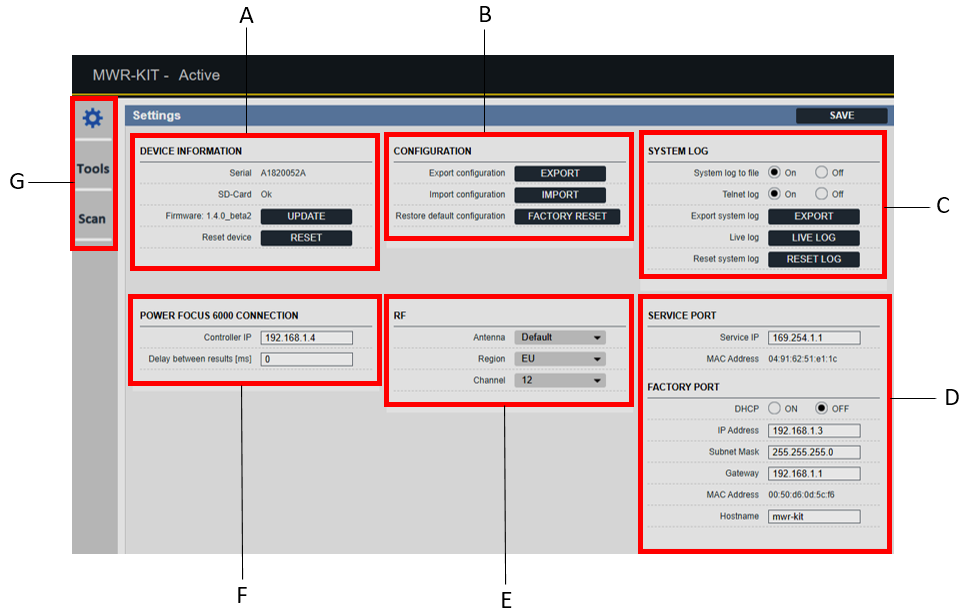
A | Информация об устройстве | B | Конфигурация |
C | Системный журнал | D | Сервисный порт / заводской порт |
E | РЧ | F | Подключение к Power Focus 6000 |
G | Панель меню |
Информация об устройстве
Serial (Серийный номер): серийный номер MWR-KIT. Это поле предназначено только для чтения.
SD-карта: Статус SD-карты.
Firmware (Микропрограмма): версия микропрограммы MWR-KIT.
Нажмите кнопку Update (Обновить), чтобы обновить версию микропрограммы MWR-KIT.
Reset device (Сброс настроек устройства): нажмите кнопку Reset (Сброс), чтобы выйти из режима конфигурирования и восстановить активный режим.
При сбросе устройства не сохраненные настройки не учитываются.
Конфигурация
Export configuration (Экспортировать конфигурацию): нажмите кнопку Export (Экспорт), чтобы экспортировать файл конфигурации MWR-KIT.
Import configuration (Импортировать конфигурацию): нажмите кнопку Import (Импорт), чтобы импортировать файл конфигурации MWR-KIT.
Restore default configuration (Восстановить конфигурацию по умолчанию): нажмите кнопку Factory reset (Сброс до заводских настроек), чтобы восстановить заводские настройки.
Системный журнал
System log to file (Системный журнал в файл): включить/отключить запись системного журнала в файл. Значение по умолчанию Вкл.
Telnet log (Журнал Telnet): включить/отключить журнал Telnet. Значение по умолчанию Вкл.
Export system log (Экспортировать системный журнал): нажмите кнопку Export system log (Экспортировать системный журнал), чтобы экспортировать системный журнал.
Live log (Журнал в реальном времени): нажмите кнопку Live log (Журнал в реальном времени), чтобы просмотреть сессию журнала в реальном времени.
Reset system log (Сбросить системный журнал): нажмите кнопку Reset system log (Сбросить системный журнал), чтобы сбросить системный журнал.
Подключение к Power Focus 6000
IP контроллера: IP-адрес контроллера.
Задержка между результатами [мс]: установите значение от 0 до 10 000 мс. Этот параметр позволяет присвоить разные временные метки результатам, которые отображаются на Power Focus 6000.
РЧ
Antenna (Антенна): настройка используемой антенны.
Region (Регион): настройка региона рабочих каналов.
Channel (Канал): настройка канала коммуникации MWR-KIT.
Обязательно сначала обновите канал коммуникации MWR, а затем соответственно канал MWR-KIT.
Сервисный порт
Сервисный IP: IP-адрес сервисного порта MWR-KIT.
По умолчанию IP-адрес 169.254.1.1
MAC-адрес: MAC-адрес сервисного порта MWR-KIT. Это поле предназначено только для чтения.
Заводской порт
DHCP: включить/выключить DHCP. Значение по умолчанию: ВЫКЛ.
IP-адрес: IP-адрес заводского порта MWR-KIT.
По умолчанию IP-адрес 169.254.1.2
Маска подсети: настройка адреса маски подсети.
По умолчанию IP-адрес 255.255.0.0
Шлюз: настройка адреса шлюза.
MAC-адрес: MAC-адрес заводского порта MWR-KIT. Это поле предназначено только для чтения.
Hostname (Имя хоста): введите имя хоста MWR-KIT .
Сканировать страницу
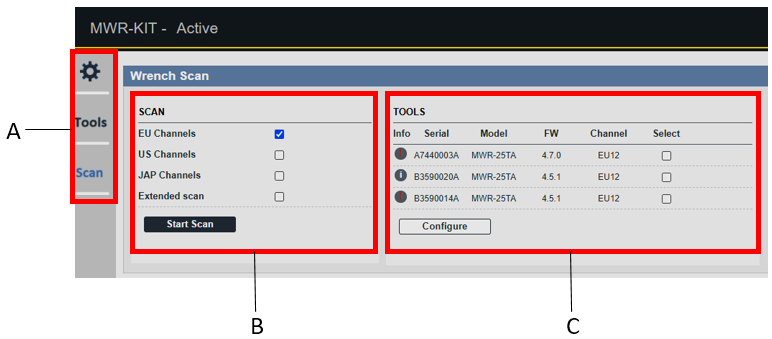
A | Панель меню | B | Сканировать |
C | Инструменты |
Сканировать
Каналы EU: сканировать каналы, которые доступны в регионе ЕС.
Каналы US: сканировать каналы, которые доступны в США.
Каналы JAP: сканировать каналы, которые доступны в Японии.
Расширенное сканирование: увеличьте время сканирования с 5 до 13 с для каждого канала.
Данная функция может быть полезна в случае помех или слабого сигнала.
Для того, чтобы сканировать каналы, нажмите кнопку Start scan (Начать сканирование).
Во время сканирования каналов режим MWR-KIT меняется с Конфигурации на Сканирование:

Инструменты
Info (Информация): нажмите на ярлык информации, чтобы отобразить Tool Details (Детализация инструмента). Значок становится красным при наличии активного аварийного сигнала инструмента. Более подробную информацию см. в разделе Устранение неисправностей.
Serial (Серийный номер): серийный номер MWR.
Model (Модель): модель MWR.
FW (Микропрограмма): микропрограмма MWR.
Channel (Канал): канал связанного MWR.
Select (Выбрать): выберите одну или несколько ячеек, чтобы сконфигурировать радиоканал или обновить встроенную программу одного или нескольких MWR.
Для конфигурирования одного или нескольких выбранных инструментов нажмите кнопку Configure (Конфигурировать).
После нажатия кнопки Configure (Конфигурировать) откроются следующие страницы.
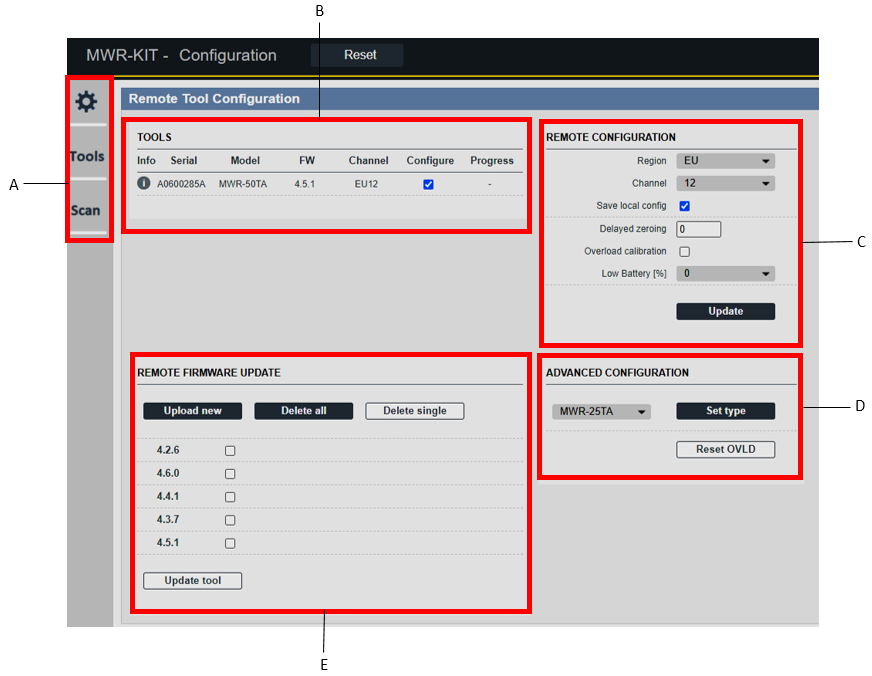
A | Панель меню | B | Инструменты |
C | Удаленное конфигурирование | D | Расширенное конфигурирование |
E | Обновление удаленной микропрограммы |
Удаленное конфигурирование
Region (Регион): настройка региона рабочих каналов.
Channel (Канал): настройка канала коммуникации MWR-KIT.
Save Канал config (Применить местную конфиг.): отметьте ячейку, чтобы применить конфигурацию Region (Регион) и Channel (Канал) в MWR-KIT.
Delayed zeroing (Отложенная установка нуля): установите секунды для запуска отложенной установки нуля ключа в режиме зарядки в подставке.
Overload calibration (Калибровка перегрузки): обеспечивает возможность самодиагностики в подставке во время перегрузки.
Если MWR не поврежден, подставка позволяет его сбросить и MWR снова становится доступным. В обратном случае MWR становится недоступным. В обоих случаях данные калибровки перегрузки сохраняются.
Low Battery (Низкий заряд аккумулятора) [%]: настройте число процентов, при котором активируется аварийный сигнал низкого заряда аккумулятора.
Расширенное конфигурирование
Эта кнопка используется только техническим персоналом Atlas Copco.
Обновление удаленной микропрограммы
В этом разделе можно загрузить, обновить и удалить версии микропрограммы MWR. См. главы Загрузка микропрограммы MWR, Обновление микропрограммы MWR и Удаление микропрограммы MWR.
Страница Tools (Инструменты)
Выбранные инструменты
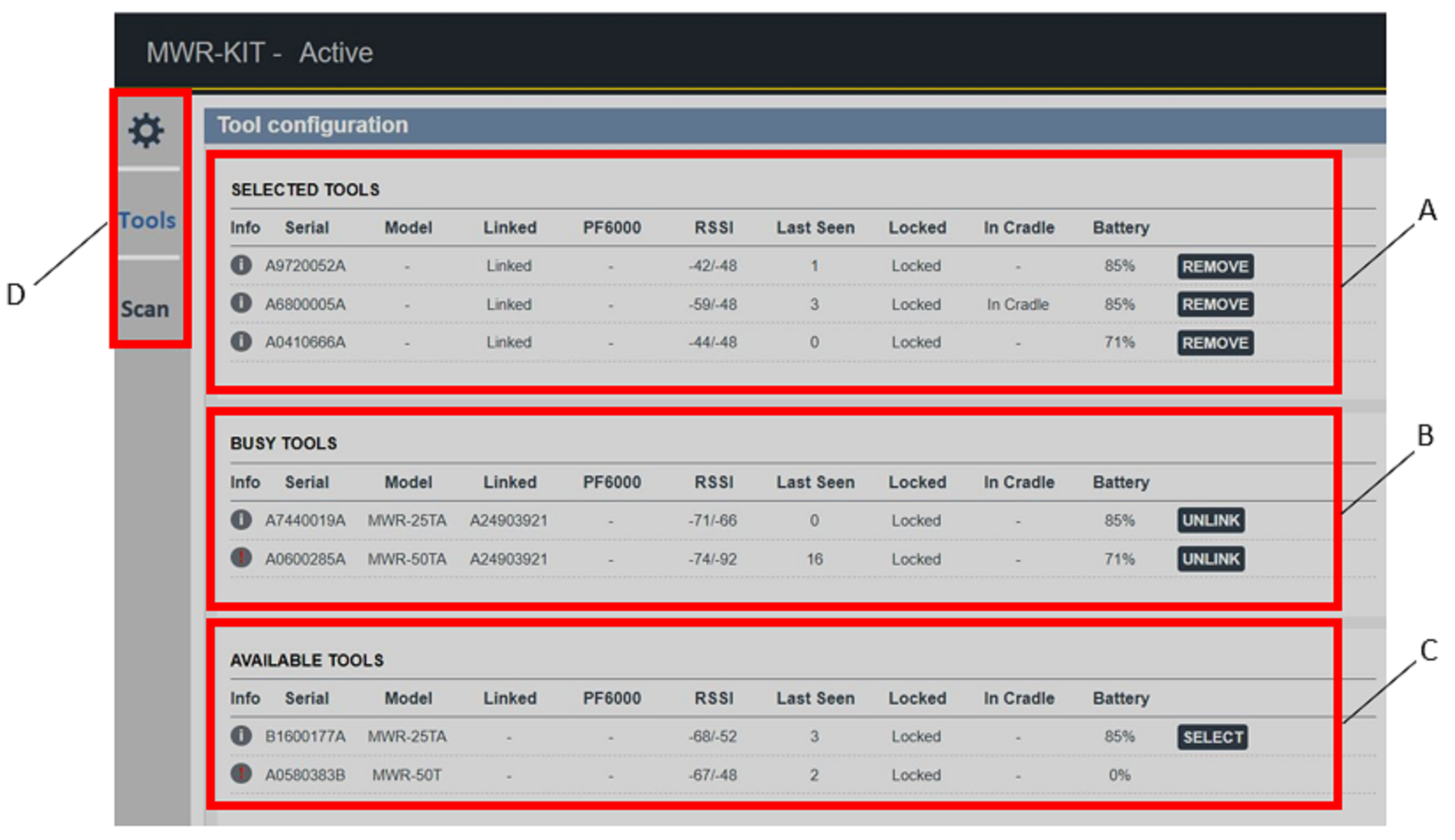
A | Выбранные инструменты | B | Работающие инструменты |
C | Доступные инструменты | D | Панель меню |
Info (Информация): нажмите на ярлык информации, чтобы отобразить Tool Details (Детализация инструмента). Значок становится красным при наличии активного аварийного сигнала инструмента. Более подробную информацию см. в разделе Устранение неисправностей.
Serial (Серийный номер): серийный номер MWR.
Model (Модель): модель MWR.
Linked (Связанный): статус MWR.
PF6000: статус контроллера.
RSSI: Индикация силы полученного сигнала соединенного MWR (в дБм).
Last seen (Последнее время обнаружения): время в секундах с момента последнего импульса проверки связи, отправленного MWR в контроллер (режим активности соединения).
Locked (Заблокирован): статус неактивных ключей.
In cradle (На подставке): выбрано, если MWR находится на подставке для подзарядки MWR.
Battery (Аккумулятор): процент зарядки аккумулятора MWR.
Для того, чтобы удалить MWR из списка выбранных инструментов, нажмите кнопку Remove (Удалить).
Работающие инструменты
Info (Информация): нажмите на ярлык информации, чтобы отобразить Tool Details (Детализация инструмента).
Serial (Серийный номер): серийный номер MWR.
Model (Модель): модель MWR.
Linked (Связанный): статус MWR.
PF6000: серийный номер Power Focus 6000, с которым связан MWR.
RSSI: Индикация силы полученного сигнала работающего MWR (в дБм).
Last seen (Последнее время обнаружения): время в секундах с момента последнего импульса проверки связи, отправленного MWR в контроллер (режим активности соединения).
Locked (Заблокирован): статус неактивных ключей.
In cradle (На подставке): выбрано, если MWR находится на подставке для подзарядки MWR.
Battery (Аккумулятор): процент зарядки аккумулятора MWR.
Для того, чтобы удалить MWR из списка работающих инструментов, нажмите кнопку Unlink (Разъединить). MWR будет отвязан от текущего контроллера.
Доступные инструменты
Info (Информация): нажмите на ярлык информации, чтобы отобразить Tool Details (Детализация инструмента).
Serial (Серийный номер): серийный номер MWR.
Model (Модель): модель MWR.
Linked (Связанный): статус MWR.
PF6000: статус контроллера.
RSSI: Индикация силы полученного сигнала доступного MWR (в дБм).
Last seen (Последнее время обнаружения): время в секундах с момента последнего импульса проверки связи, отправленного MWR в контроллер (режим активности соединения).
Locked (Заблокирован): статус неактивных ключей.
In cradle (На подставке): выбрано, если MWR находится на подставке для подзарядки MWR.
Battery (Аккумулятор): процент зарядки аккумулятора MWR.
Для того, чтобы добавить MWR в список выбранных инструментов, нажмите кнопку Select (Выбрать).
Модели MWR-T не поддерживаются, и их невозможно добавить в список выбранных инструментов.
Подключение инструмента
Войдите в веб-интерфейс MWR-KIT.
В главном меню, расположенном в левой части страницы MWR-KIT, выберите Tools (Инструменты).
В разделе Available tools (Доступные инструменты) страницы Tool configuration (Конфигурирование инструмента) нажмите кнопку Select (Выбрать) MWR, который необходимо связать.
MWR связан и отображается в таблице выбранных инструментов на странице конфигурирования инструмента.
Удаление связанного инструмента
Войдите в веб-интерфейс MWR-KIT.
В главном меню, расположенном в левой части страницы MWR-KIT, выберите Tools (Инструменты).
В разделе Selected tools (Выбранные инструменты) страницы Tool configuration (Конфигурирование инструмента) нажмите кнопку Remove (Удалить) MWR, который необходимо отключить.
MWR отключен и отображается в таблице доступных инструментов на странице конфигурирования инструмента.
Обновление канала коммуникации
Войдите в веб-интерфейс MWR-KIT.
В главном меню, расположенном в левой части страницы MWR-KIT, выберите Scan (Сканировать).
В разделе Scan (Сканировать) на странице Wrench scan (Сканировать ключи) установите отметку в ячейке региона, в котором необходимо осуществить сканирование доступных ключей.
Затем нажмите кнопку Start Scan (Начать сканирование).

В верхней левой части страницы MWR-KIT состояние меняется с активного режима на режим конфигурирования, и отображается выполнение процесса сканирования в процентах.
MWR, обнаруженные во время процесса сканирования, отображаются в разделе Tools (Инструменты) страницы Wrench scan (Сканировать ключи).
В разделе Tools (Инструменты) выберите MWR, канал которого необходимо обновить.
Затем нажмите кнопку Configure (Конфигурировать).
В разделе Remote configuration (Удаленное конфигурирование) выберите канал из раскрывающегося списка Channel (Канал).
В разделе Remote configuration (Удаленное конфигурирование) установите/снимите отметку в ячейке Save local config (Сохранить местную конфиг.), чтобы включить/выключить сохранение канала коммуникации MWR в MWR-KIT

Если ячейка Save local config (Сохранить местную конфиг.) не отмечена, канал будет настроен без сохранения.
Затем нажмите кнопку Update (Обновить).
Для выхода из режима конфигурирования и возврата к активному режиму нажмите кнопку Reset (Сброс), расположенную в верхней левой части страницы.
Загрузка микропрограммы MWR
На SD-карте MWR-KIT может храниться не более пяти версий микропрограмм инструмента.
Войдите в веб-интерфейс MWR-KIT.
В главном меню, расположенном в левой части страницы MWR-KIT, выберите Scan (Сканировать).
В разделе Scan (Сканировать) на странице Wrench scan (Сканировать ключи) установите отметку в ячейке региона, в котором необходимо осуществить сканирование доступных ключей.
Затем нажмите кнопку Start Scan (Начать сканирование).

В верхней левой части страницы MWR-KIT состояние меняется с активного режима на режим конфигурирования, и отображается выполнение процесса сканирования в процентах.
MWR, обнаруженные во время процесса сканирования, отображаются в разделе Tools (Инструменты) страницы Wrench scan (Сканировать ключи).
В разделе Tools (Инструменты) нажмите кнопку Configure (Конфигурировать).
В разделе Remote firmware update (Обновление удаленной микропрограммы) нажмите новую кнопку Upload (Загрузить).
В диалоговом окне Upload MWR firmware (Загрузить микропрограмму MWR) нажмите кнопку Open (.emh) (Открыть (.emh)) и выберите файл .emh для загрузки.
Затем нажмите кнопку Open (.dat) (Открыть (.dat)) и выберите файл .dat для загрузки.

Загрузите файлы .emh и .dat. Оба файла должны принадлежать к одной и той же версии микропрограммы.
Когда оба файла выбраны, нажмите кнопку Upload (Загрузить).
Микропрограмма MWR сохраняется на SD-карте MWR-KIT.
Для выхода из режима конфигурирования и возврата к активному режиму нажмите кнопку Reset (Сброс), расположенную в верхней левой части страницы.
Обновление микропрограммы MWR
Войдите в веб-интерфейс MWR-KIT.
В главном меню, расположенном в левой части страницы MWR-KIT, выберите Scan (Сканировать).
В разделе Scan (Сканировать) на странице Wrench scan (Сканировать ключи) установите отметку в ячейке региона, в котором необходимо осуществить сканирование доступных ключей.
Затем нажмите кнопку Start Scan (Начать сканирование).

В верхней левой части страницы MWR-KIT состояние меняется с активного режима на режим конфигурирования, и отображается выполнение процесса сканирования в процентах.
MWR, обнаруженные во время процесса сканирования, отображаются в разделе Tools (Инструменты) страницы Wrench scan (Сканировать ключи).
В разделе Tools (Инструменты) выберите MWR для обновления.
Затем нажмите кнопку Configure (Конфигурировать).
В разделе Remote firmware update (Обновление удаленной микропрограммы) выберите одну из микропрограмм инструмента, доступных на SD-карте MWR-KIT. Затем нажмите кнопку Update (Обновить).
Ход обновления в % представлен в разделе Инструменты MWR.
Для выхода из режима конфигурирования и возврата к активному режиму нажмите кнопку Reset (Сброс), расположенную в верхней левой части страницы.
Удаление микропрограммы MWR
Войдите в веб-интерфейс MWR-KIT.
В главном меню, расположенном в левой части страницы MWR-KIT, выберите Scan (Сканировать).
В разделе Scan (Сканировать) на странице Wrench scan (Сканировать ключи) установите отметку в ячейке региона, в котором необходимо осуществить сканирование доступных ключей.
Затем нажмите кнопку Start Scan (Начать сканирование).

В верхней левой части страницы MWR-KIT состояние меняется с активного режима на режим конфигурирования, и отображается выполнение процесса сканирования в процентах.
MWR, обнаруженные во время процесса сканирования, отображаются в разделе Tools (Инструменты) страницы Wrench scan (Сканировать ключи).
В разделе Tools (Инструменты) нажмите кнопку Configure (Конфигурировать).
В разделе Remote firmware update (Обновление удаленной микропрограммы) нажмите кнопку Delete all (Удалить все) или выберите конкретную версию программы и нажмите кнопку Delete single (Удалить одну).
Для выхода из режима конфигурирования и возврата к активному режиму нажмите кнопку Reset (Сброс), расположенную в верхней левой части страницы.
Обновление микропрограммы MWR-KIT
Войдите в веб-интерфейс MWR-KIT.
В главном меню, расположенном в левой части страницы MWR-KIT, выберите Settings (Настройки).
На странице Settings (Настройки) нажмите кнопку Update (Обновить).
В диалоговом окне Upload firmware (Загрузить микропрограмму) нажмите Open (Открыть). Затем выберите файл микропрограммы MWR-KIT.
Выбрав файл микропрограммы MWR-KIT, нажмите кнопку Upload (Загрузить).
Конфигурирование системного журнала MWR-KIT
Войдите в веб-интерфейс MWR-KIT.
В главном меню, расположенном в левой части страницы MWR-KIT, выберите Settings (Настройки).
В разделе System log (Системный журнал) страницы Settings (Настройки) нажмите кнопку Live log (Журнал в реальном времени).
В диалоговом окне конфигурации Log (Журнала) отображается раскрывающееся меню каждого параметра. Настройте следующие предпочитаемые параметры: Info (Информация), Warning (Предупреждение), Error (Ошибка), None (Отсутствует).
В диалоговом окне конфигурации Log (Журнал) выберите отметьте поле Hide details (Скрыть подробную информацию), чтобы скрыть подробную информацию журнала в реальном времени.
Если поле Hide details (Скрыть подробную информацию) отмечено, нажмите кнопку Details (Подробная информация) в диалоговом окне Live log (Журнала в реальном времени), чтобы просмотреть подробную информацию.

Если поле Hide details (Скрыть подробную информацию) не отмечено, подробная информация отображается в диалоговом окне Live log (Журнала в реальном времени) автоматически.
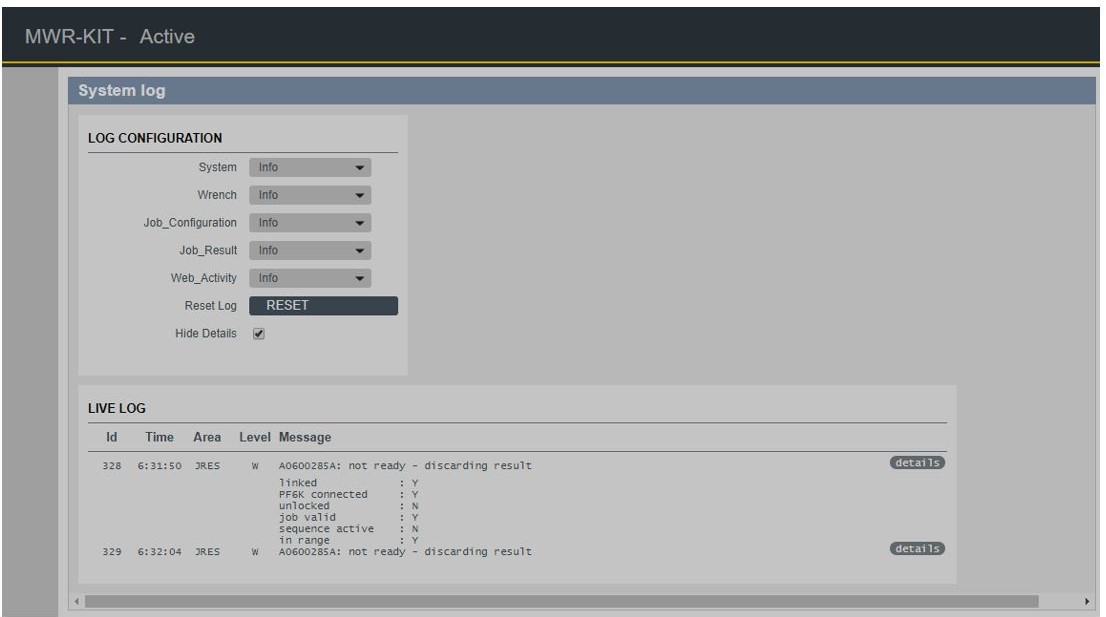
Инструкции по эксплуатации
Выполнение операции затяжки
Настройте конфигурацию MWR и Power Focus 6000 на MWR-KIT с помощью сервисного порта, подключенного к ПК.
Подключите MWR-KIT к Power Focus 6000 посредством заводских портов двух устройств.
Настройте конфигурацию программы на Power Focus 6000.
Выполните затяжку.
Обслуживание
Инструкции по техобслуживанию
Кабели и порты подключения
Регулярно проверяйте состояние кабелей и соединений в соответствии с эксплуатацией устройства.
Устранение неисправностей
Статус SD-карты: Ошибка
Решение: перезапустите MWR-KIT. Если ошибка не устраняется, обратитесь за помощью к техническому персоналу Atlas Copco.
Модель не поддерживается
Причина: Модель MWR не поддерживается MWR-KIT / Power Focus 6000.
Необходимо обслуживание
Решение: обратитесь за помощью к техническому персоналу Atlas Copco.
Низкий заряд аккумулятора
Причина: Аккумулятор MWR разрядился.
Решение: зарядите аккумулятор MWR.
Требуется калибровка инструмента (дата)
Причина: Истек срок действия калибровки MWR.
Решение: обратитесь к техническому персоналу Atlas Copco, чтобы калибровать MWR.
Требуется калибровка инструмента (интервал)
Причина: Истекло максимальное количество затяжек перед калибровкой MWR.
Решение: обратитесь к техническому персоналу Atlas Copco, чтобы калибровать MWR.
Требуется калибровка инструмента (перегрузка)
Причина: MWR перегружен.
Решение: обратитесь к техническому персоналу Atlas Copco, чтобы калибровать MWR.
Ошибка аппаратного обеспечения инструмента
Причина: Ошибка аппаратного обеспечения MWR.
Решение: обратитесь за помощью к техническому персоналу Atlas Copco.
Заменить механические детали
Причина: необходимо проверить и заменить некоторые детали MWR.
Решение: обратитесь за помощью к техническому персоналу Atlas Copco.
Требуется повторное конфигурирование
Причина: произошла ошибка во время подтверждения радио настроек MWR (только для японских каналов).
Решение: проверьте настройки и повторите попытку.
Утилизация
Предписания по защите окружающей среды
После окончания срока службы устройства его необходимо утилизировать надлежащим образом. Разберите устройство и утилизируйте его компоненты в соответствии с местным законодательством.
Информация по утилизации
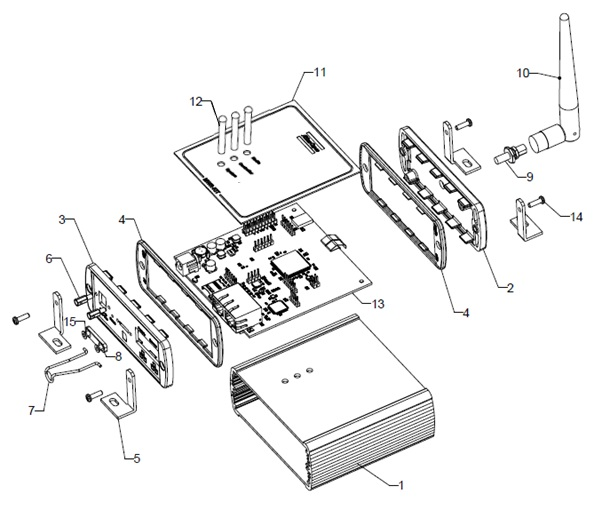
| ЧАСТЬ | УТИЛИЗИРОВАТЬ КАК |
|---|---|---|
1 | Профиль корпуса | Алюминий |
2 | Торцевая крышка | Алюминий |
3 | Торцевая крышка | Алюминий |
4 | Прокладка | TPE – термопластичные эластомеры |
5 | Настенный кронштейн | Сталь |
6 | Распорная пружина | Нержавеющая сталь |
7 | Пружинный силовой кабель | Нержавеющая сталь |
8 | Крышка SD | POM – Полиоксиметилен |
9 | Кабель | Латунь |
10 | Антенна | Директива WEEE – Директива об отходах электрического и электронного оборудования |
11 | Этикетка | Поликарбонат |
12 | Светопроводящая панель | Поликарбонат |
13 | Печатная плата | Директива WEEE – Директива об отходах электрического и электронного оборудования |
14 | Винт | Сталь |
15 | Винт | Сталь |